Google аккаунт предоставляет доступ ко множеству сервисов и приложений, и использование его на iPhone является простой и удобной задачей. Если вы хотите добавить свой Google аккаунт на iPhone, мы подготовили для вас подробную инструкцию.
1. Откройте настройки на вашем устройстве. Это значок с шестеренкой на домашнем экране вашего iPhone.
2. Прокрутите список настроек и выберите вкладку "Почта" или "Календари, контакты, почта", в зависимости от версии вашей операционной системы.
3. Нажмите на "Добавить аккаунт" и выберите "Google" в списке предоставленных опций.
4. Введите ваш адрес электронной почты Google (ваша полная учетная запись Google) и нажмите кнопку "Далее".
5. Введите пароль от вашего Google аккаунта и нажмите "Далее". Если вы забыли пароль, вы можете восстановить его, нажав на ссылку "Забыли пароль?" на экране входа.
6. Включите необходимые службы и нажмите "Далее". Вы можете выбрать, какие службы Google вы хотите синхронизировать с вашим iPhone, такие как Контакты, Календари, Заметки и др.
7. Поздравляю! Вы успешно добавили свой Google аккаунт на iPhone. Теперь все данные и приложения вашего аккаунта будут доступны на вашем устройстве.
Важно: Если у вас возникнут проблемы при добавлении аккаунта или вы получите сообщение об ошибке, убедитесь, что ваше устройство подключено к Интернету. Также убедитесь, что вы вводите правильные данные для вашего Google аккаунта.
Теперь вы можете наслаждаться комфортом использования Google сервисов и приложений на вашем iPhone. Добавление Google аккаунта делает синхронизацию и доступ к вашим данным проще и удобнее.
Возможности и преимущества использования Google аккаунта на iPhone
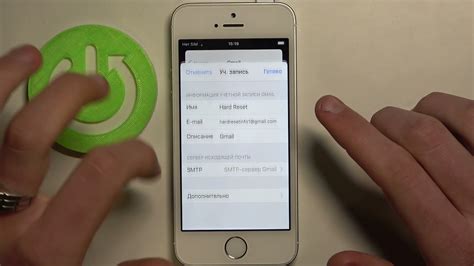
Вот некоторые из основных возможностей и преимуществ использования Google аккаунта на iPhone:
- Синхронизация контактов и календарей: Подключение Google аккаунта позволяет автоматически синхронизировать контакты и календари между устройствами. Вы можете добавлять и изменять контакты или события на iPhone, и они будут автоматически обновляться в вашей учетной записи Google.
- Доступ к Gmail: Вы можете легко настроить учетную запись Gmail на iPhone и получать уведомления о новых сообщениях прямо на главное экране. Вы также можете использовать все функции Gmail, такие как метки, фильтры и поиск, без необходимости открывать веб-браузер.
- Доступ к Google Документам и Google Фото: С Google аккаунтом вы можете легко получить доступ к своим документам и фотографиям, сохраненным в облаке Google. Вы сможете просматривать, редактировать и делиться файлами прямо с iPhone.
- Восстановление данных: Если вы забыли пароль или потеряли устройство, Google аккаунт может помочь восстановить ваши данные. Вы сможете восстановить контакты, календари, фотографии и другие файлы, которые были сохранены в облаке Google.
- Управление устройствами: С аккаунтом Google вы можете использовать сервисы управления устройствами, такие как "Найти iPhone". Вы сможете отслеживать местоположение вашего устройства, удаленно блокировать или стирать данные, если ваш iPhone был утерян или украден.
В итоге, использование Google аккаунта на iPhone предлагает удобство, функциональность и безопасность. Вы сможете наслаждаться всеми преимуществами Google сервисов, сохранять свои данные в облаке, синхронизировать информацию между устройствами и защищать свой iPhone от потери или кражи.
Шаг 1. Открытие настроек телефона
Чтобы добавить Google аккаунт на ваш iPhone, первым шагом необходимо открыть настройки телефона. Для этого вам потребуется найти и нажать на иконку "Настройки" на главном экране вашего устройства.
В открывшемся меню настройки вы увидите различные секции, содержащие настройки для разных функций и приложений. Вам нужно будет прокрутить вниз, чтобы найти и нажать на раздел "Почта, контакты, календари".
Здесь вы найдете различные аккаунты электронной почты, включая Gmail и другие службы Google. Нажмите на "Добавить аккаунт", чтобы начать процесс добавления Google аккаунта на ваш iPhone.
Шаг 2. Настройка Google аккаунта
После того, как вы открыли приложение настройки на iPhone, следующим шагом будет добавление Google аккаунта.
Для этого выполните следующие действия:
| Шаг 1: | На странице настройки выберите раздел "Почта, Контакты, Календари". |
| Шаг 2: | Нажмите на кнопку "Добавить аккаунт". |
| Шаг 3: | В списке типов аккаунтов выберите "Google". |
| Шаг 4: | Введите ваш адрес электронной почты и нажмите кнопку "Далее". |
| Шаг 5: | Введите пароль от вашего Google аккаунта и нажмите кнопку "Далее". |
| Шаг 6: | Выберите данные, которые хотите синхронизировать с вашим iPhone, например, контакты, календари и письма, и нажмите кнопку "Сохранить". |
| Шаг 7: | Подождите, пока ваш iPhone завершит процесс настройки Google аккаунта. |
После завершения этого шага вы сможете использовать свой Google аккаунт на iPhone и получать доступ к вашим сообщениям, контактам и календарям прямо с вашего устройства.
Шаг 3. Ввод данных аккаунта
После выбора типа аккаунта откроется страница ввода данных аккаунта. Введите ваш email и пароль, связанные с Google аккаунтом, и нажмите кнопку "Далее".
Обязательно проверьте правильность введенных данных перед нажатием кнопки. Проверьте, что вы правильно ввели адрес электронной почты и пароль, чтобы убедиться, что они совпадают с вашими данными аккаунта Google.
Примечание: Если у вас нет Google аккаунта, вы можете создать его, нажав на ссылку "Создать аккаунт" внизу страницы. Следуйте указаниям, чтобы создать новый аккаунт Google.
После успешного ввода данных аккаунта, вы будете перенаправлены на следующий шаг установки Google аккаунта на iPhone.
Шаг 4. Проверка и подтверждение аккаунта
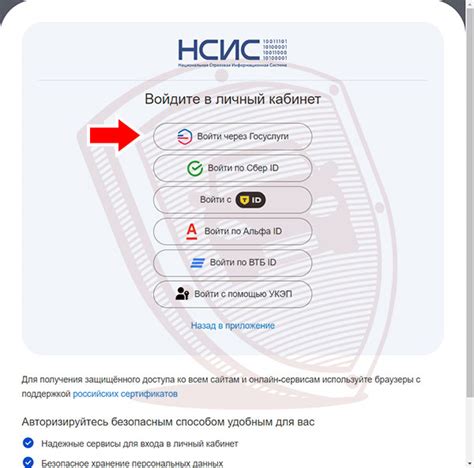
После ввода данных учетной записи Google вам может потребоваться проверить и подтвердить свою личность. Следуйте этим инструкциям, чтобы успешно выполнить данную процедуру:
- Откройте свою почту. Вам будет отправлено письмо от Google с проверочным кодом.
- Перейдите в почтовый ящик и найдите письмо от Google. Откройте его, чтобы просмотреть код.
- Скопируйте код подтверждения.
- Вернитесь к настройкам вашего устройства и введите скопированный код.
- Нажмите на кнопку "Подтвердить" или "Готово", чтобы завершить процесс проверки и подтверждения аккаунта Google.
Поздравляю! Теперь ваш Google аккаунт добавлен на ваш iPhone и вы можете пользоваться всеми его функциями и сервисами. Убедитесь, что вход в Google аккаунт происходит автоматически, чтобы оставаться всегда подключенным.
Шаг 5. Использование Google сервисов и приложений на iPhone
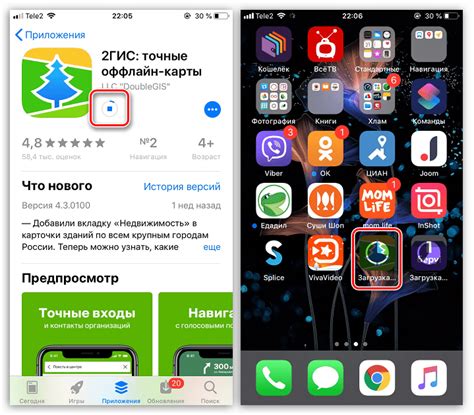
После добавления вашего Google аккаунта на iPhone, вы можете начать использовать различные сервисы и приложения от Google. Ниже приведены некоторые из самых популярных сервисов и приложений, которые вы можете установить и использовать на своем iPhone:
- Gmail - официальное приложение электронной почты Google. Вы можете просматривать, отправлять и управлять своей почтой прямо с iPhone.
- Google Карты - приложение для навигации и поиска мест на основе карт Google. Вы можете искать места, проложить маршруты и получать подробные указания для перемещения.
- Google Документы - приложение для работы с документами, таблицами и презентациями Google. Вы можете создавать, редактировать и совместно работать с документами прямо на своем iPhone.
- Google Календарь - приложение для управления вашими событиями и встречами. Вы можете создавать, редактировать и просматривать свои события и установить напоминания.
- Google Диск - облачное хранилище файлов Google. Вы можете загружать, хранить и делиться файлами и папками на своем аккаунте Google.
- YouTube - популярное приложение для просмотра и загрузки видео. Вы можете просматривать миллионы видео с YouTube и загружать свои собственные видео.
Это только некоторые из множества сервисов и приложений, доступных от Google на iPhone. Вы можете исследовать и устанавливать другие приложения, которые разработаны Google, из App Store на своем iPhone.